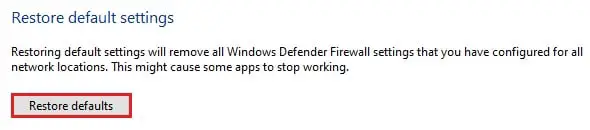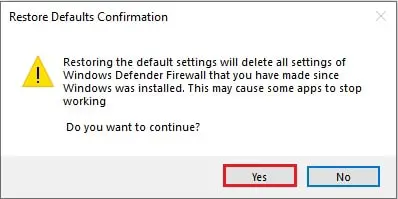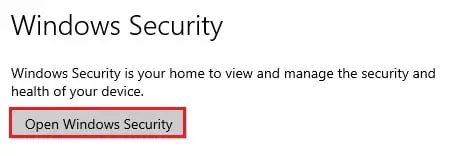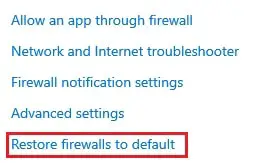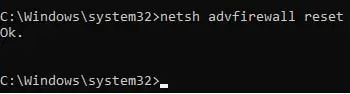虽然10 Windows防火墙确实很好保护系统免受黑客和入侵者,有时其设置变得一团糟时,防火墙故障开始。在这种情况下,我们可以很容易地重新设置防火墙设置。
让我们向您展示4容易执行的方法,你可以重置你的Windows防火墙而不是毁灭你的工作一个接一个。
表的内容
为什么重置Windows防火墙
重置Windows防火墙会导致没有伤害到你的电脑。重置它只会删除所有手动添加规则和恢复任何设置默认如果改变。如果你有问题与特定的应用,如远程桌面或不能访问一些网站/ url,可能你的防火墙规则阻止这些行为,或者它只是不像以前功能Windows安装时新鲜。
重新设置防火墙将恢复所有设置。然而,您将需要重新配置任何规则如果你想实现它们。
后重新设置Windows防火墙的另一个原因可能是你的电脑已经感染了恶意软件/ ransomware。这种病毒通常留个后门打开你的电脑黑客,这样他们就可以获得你的信息。此外,一些港口也可以被利用来攻击你的电脑。这是一个完整的指南如何找到并关闭所有打开的端口。
重新设置防火墙也会关闭不再使用的端口。
如何重置Windows防火墙设置
有几个方法可以重启你的电脑防火墙。跟进看看这些是什么。
通过控制面板重置Windows防火墙
如果你是一个Windows平台的普通用户,你可能会意识到微软将杀死的可能性控制面板有一天,因为它是将配置设置新设置应用程序在Windows 10。尽管如此,你仍然可以通过控制面板重置防火墙。这里是如何这么做:
- 导航到以下几点:
控制面板- >系统和安全- >视窗防护防火墙 - 点击恢复默认值在左边。

- 现在点击恢复默认值一次。
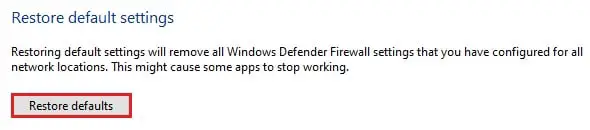
- 在确认对话框中,单击是的。
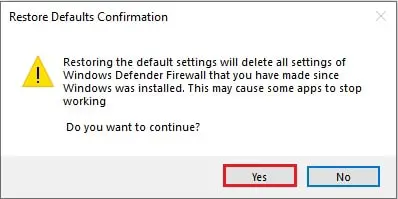
第二个内部防火墙将重置,所有默认设置将被应用。然而,如果你正在阅读本文后,控制面板不再支持这个选项,您可以继续下一步的执行相同的应用程序设置。
通过设置应用程序重启Windows防火墙
你可以通过设置重置防火墙应用程序,这将通过控制面板有相同的影响。这里是如何这么做:
- 导航到以下几点:
开始菜单- >设置- >更新&安全- > Windows安全 - 点击打开的窗口的安全。
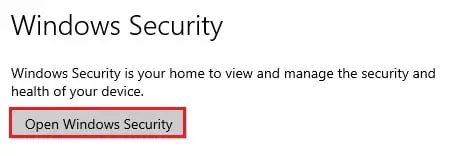
- 切换到防火墙和网络保护从左边选项卡,然后单击恢复默认的防火墙。
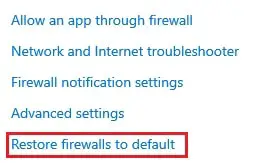
这将带你到控制面板的恢复默认设置页面,你可以重新设置防火墙。 - 现在点击恢复默认值然后点击是的在对话框重置Windows防火墙。
重置Windows防火墙使用命令提示符
您还可以使用命令行在需要时迅速重启防火墙。这里是如何这么做:
- 拥有管理员权限打开命令提示符。
- 输入以下命令:
netsh advfirewall重置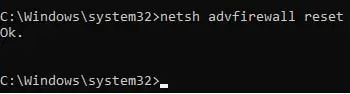
这一个命令将防火墙与默认设置马上!
重置使用PowerShell Windows防火墙
你也可以达到同样的通过与一个单行的Windows PowerShell命令。它还将重置您的防火墙,阻止任何不必要的端口和后门。然而,该命令在命令提示符下使用不同,也需要管理权限。
- 发射PowerShell管理权限。
- 输入以下命令:
(新对象-ComObject HNetCfg.FwPolicy2) .RestoreLocalFirewallDefaults ()
关闭的话
重置你的Windows防火墙规则和设置是唯一快速解决您的网络设置。如果一切就绪,你仍然不能访问特定的东西,你需要检查你的防火墙规则。
然而,过多的扰乱的防火墙设置有时会导致一切都混在一起,你不能找到问题的根源。
在这种情况下,重新设置防火墙是最好的选择,你可以设置所有海关规则从零开始。